Switch Aruba : configurer un Trunk LACP
I. Présentation
Sur un switch Aruba, il y a plusieurs manières de monter un LAG (Link Aggregation Group) avec d'avoir une bande-passante plus importante et une redondance des liens avec un autre équipement. Il y a notamment le LAG classique qui s'appuie sur le protocole LACP, on parle ici d'un agrégat de liens dynamique chez Aruba. L'inconvénient majeur, c'est que ce LAG est capable de faire transiter uniquement le VLAN par défaut.
Du coup, on va s'orienter vers un agrégat de lien statique, sur lequel on peut ajouter la couche LACP ou non. Si l'on ajoute la couche LACP, l'avantage c'est que l'on pourra monter le LAG avec un switch autre que Aruba comme les deux switchs vont parler le même langage grâce au LACP. Un agrégat de liens sur un switch Aruba se nomme un "Trunk".
Voyons comment mettre en place un Trunk sur Aruba, en intégrant le protocole LACP.
Note : Début 2015, la société HPE a acquise Aruba Networks pour 3 milliards de dollars.
II. Configurer le Trunk LACP
Tout d'abord, ne connectez pas tous les liens réseau du LAG avant qu'il soit configuré. Limitez-vous à un seul lien le temps de faire la configuration.
Connectez-vous sur votre switch Aruba, en SSH ou en console. Identifiez-vous et passez en mode configuration :
SwAruba# conf t
On va ensuite utiliser la commande "trunk" suivie : des interfaces que l'on veut ajouter au Trunk (1/51 et 1/52), l'interface Trunk que l'on veut utiliser et on va préciser l'utilisation du LACP. Par défaut, selon le modèle de votre switch, il y a déjà un certains nombres d'interfaces Trunk existantes, qui correspondent à des groupes, en commençant par "trk1" pour "Trunk 1".
L'option "lacp" à la fin de commande est très importante pour configurer le LAG afin qu'il utilise ce protocole. Sans cela, votre Trunk pourra communiquer uniquement avec un équipement compatible Aruba (ou surement une autre gamme HPE). Pour rappel, avec ce paramètre, on passe sur un LAG typé avec le protocole LACP ce qui permet de le rendre compatible avec un switch d'une autre marque.
Ce qui nous donne :
SwAruba(config)# trunk 1/51,1/52 trk1 lacp
On va accéder à l'interface trk1 :
SwAruba(config)# interface trk1
Vous pouvez tagguer les VLANs que vous souhaitez faire transiter dans votre LAG :
SwAruba(eth-Trk1)# tagged vlan 10,20,30
Puis, pour finir, si vous avez besoin de faire un untag sur un VLAN c'est possible, par exemple le VLAN par défaut :
SwAruba(eth-Trk1)# untagged vlan 1
La configuration du switch Aruba est terminée. Il vous faut maintenant configurer de la même manière le switch qui sera à l'autre extrémité du lien : les commandes seront à adopter si ce n'est pas un équipement Aruba. Dans tous les cas, vous n'êtes pas contraint d'utiliser les mêmes numéros de ports.
Lorsque tout sera prêt , connectez les liens... Patientez quelques secondes... Et exécutez la commande ci-dessous pour afficher l'état de votre LAG. Vous verrez le "Trunk Group" en "Trk1", les ports "up" et le LACP Status sur "Success" si tout est bon !
show lacp
Si vous n'arrivez pas à configurer ce Trunk car il y a déjà une configuration LACP dynamique, vous devez désactiver la config LACP sur les ports concernés avant de pouvoir définir la nouvelle config :
SwAruba(config)# interface 1/51,1/52 SwAruba(eth-1/51-1/52)# no lacp

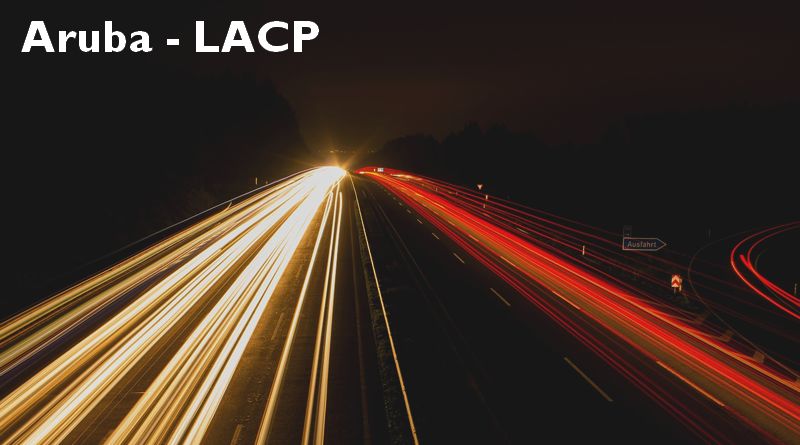
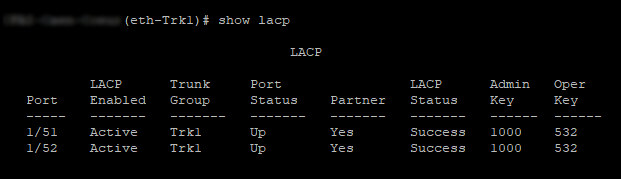









Note : Début 2015, la société HPE à acquise Aruba Networks pour 3 milliards de dollars.
Note : Début 2015, la société HPE a acquise Aruba Networks pour 3 milliards de dollars.
🙂
Bonjour Thibault,
Ah oui exact… j’ai corrigé 🙂
Florian
je dirais même plus : « a acquis »
Bonjour
Je crois qu’il y a une erreur sur « trunk 1/51,1/52 trk1 lacp » c’est plutot « trunk 51,52 trk1 lacp »
bien à vous
Si c’est deux Switch stackés, il y a des ports 1/51 et 2/51 par exemple, donc la syntaxe est bonne.
Bonjour,
Nous avons beaucoup chercher pour trouver la commande ci-dessous qui permet de voir les memebre du groupe trk..
#show vlans ports ethernet trk1 detail
bonjour;
pour moi j’ai fais la m^me config mais les ports reste toujours down dans les deux switches Aruba3810M et de l’autre coté FlexFabric 5710 24XGT!!!!
les ports sont liés par fibre optique .
Merci pour vos propositions
Bonsoir,
Je tombe sur votre très intéressant article car je voudrais faire un LACP mais pour augmenter la BP d’un QNAP dont j’aurai agrégé les liens.
Est-ce le même principe ?
Merci d’avance